
Win11 は最近正式にリリースされました。多くのユーザーがこのシステムをアップデートしようとしましたが、一部の友人は Win11 のアップデートに失敗し、エラー コードが発生するという問題に遭遇しました。これは、アップデート プロセスに問題があるためである可能性があります。アップデート操作を完全にリセットすれば、通常のアップデートを完全に解決できます。
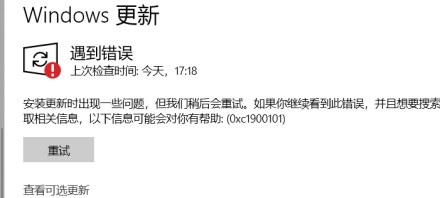
1. まず、コントロール パネルに入り、右上隅の表示モードを に設定します。 「大きなアイコン」、「管理ツール」
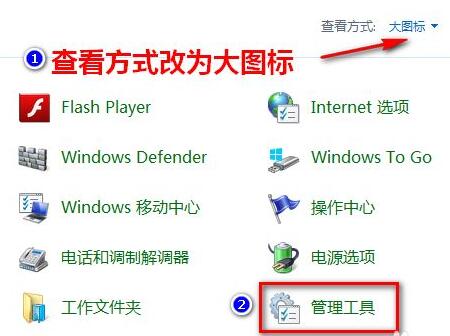
2 と入力し、「サービス」オプションを見つけてダブルクリックします。
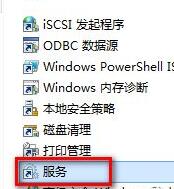
3. サービスリストで「windows update」を見つけて右クリックし、「停止」をクリックします。
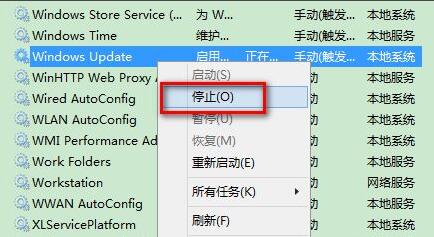
# 4. 停止が完了したら、このコンピューターを開き、「C:\Windows\SoftwareDistribution」パスの場所
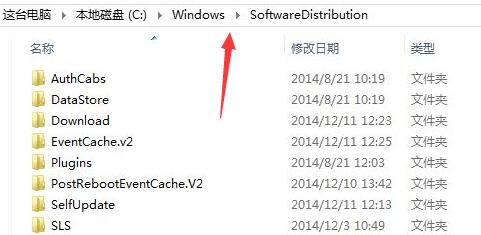
5 に移動し、ダブルクリックして入力します。 「データストア」フォルダー。
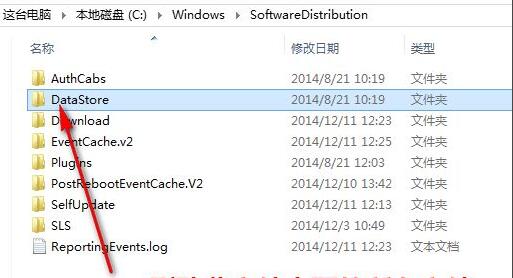
6. すべてのファイルを削除し、ポップアップ プロンプト ボックスが表示された場合は、[続行] をクリックします。

7. 削除が完了したら、上部メニューに戻り、ダブルクリックして「ダウンロード」フォルダーに入ります。
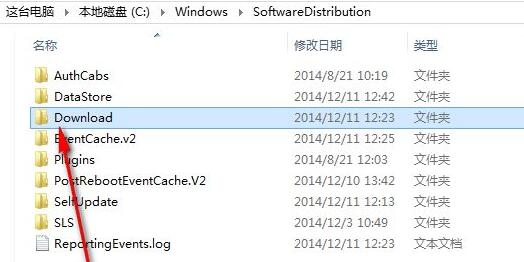
8. すべてのファイルを削除します。プロンプトが表示されたら、[続行] をクリックします。
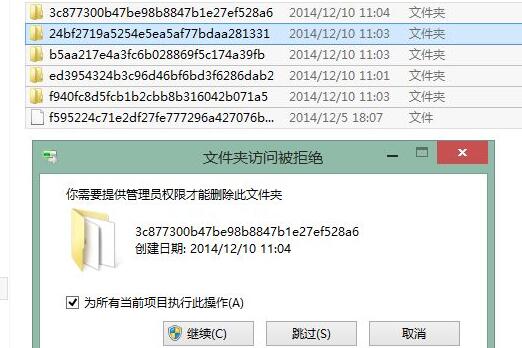
9 。すべての削除が完了したら、[続行] をクリックします。完了したら、前のサービス一覧に戻り、「windows update」サービスを再起動して、win11を正常に更新します。
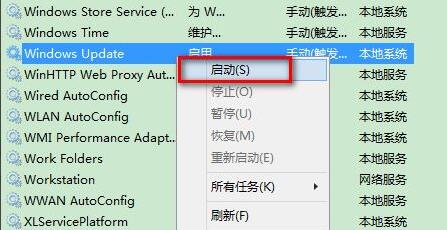
以上がWin11 エラー コードの更新された解決策の詳細内容です。詳細については、PHP 中国語 Web サイトの他の関連記事を参照してください。